HP Sistemas de almacenamiento de red HP X1000 User Manual
Page 116
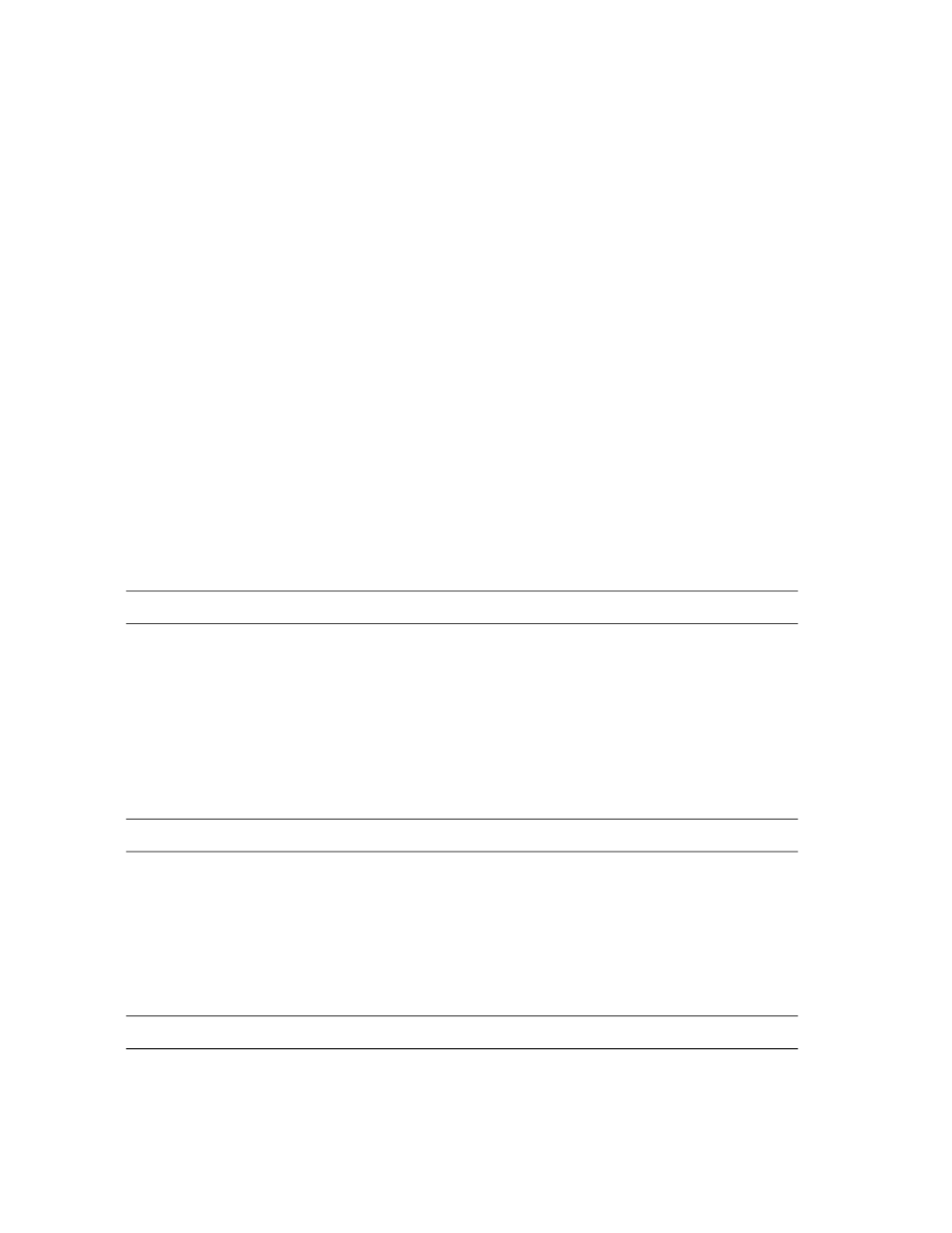
Problema: Después de instalar el sistema de almacenamiento en chino o japonés, algunas aplicaciones que
no son Unicode muestran caracteres de signos de interrogación en lugar de los caracteres correctos.
Cuando se instala por primera vez un sistema de almacenamiento, ya sea mediante el arranque de un sistema
de almacenamiento nuevo o la restauración del sistema con el DVD de recuperación del sistema, el asistente
de Bienvenida de Windows ofrece distintos idiomas. La segunda página del asistente de Bienvenida de
Windows permite seleccionar la configuración para País y región, Hora y moneda y Distribución del teclado.
Cuando se selecciona la configuración de chino o japonés adecuada, ésta se refleja correctamente en el
programa del panel de control Configuración regional y de idioma, sin embargo, a pesar de la configuración
regional correcta, algunas aplicaciones que no son compatibles con Unicode no muestran los caracteres de
manera correcta.
Solución: Cambie la configuración regional a otro idioma y otra ubicación y, a continuación, vuelva a chino
o japonés. En los pasos siguientes, se describe cómo cambiar la configuración a inglés y luego volver a la
configuración regional y de idioma deseada.
1.
Como administrador local, abra el programa del panel de control Configuración regional y de idioma:
Inicio > Panel de control > Reloj, idioma y región > Configuración regional y de idioma.
2.
En la ficha Formato, seleccione Inglés (Estados Unidos) de la lista de idiomas y regiones y, a continuación,
haga clic en Aplicar.
3.
En la ficha Ubicación, seleccione Estados Unidos para la ubicación actual y, a continuación, haga clic
en Aplicar.
4.
En la ficha Teclados e idiomas, seleccione Inglés para el idioma de pantalla y, a continuación, haga clic
en Aceptar. Se le solicitará que cierre sesión. Haga clic en Cerrar sesión ahora.
5.
Inicie sesión como administrador local y vuelva a abrir el programa Configuración regional y de idioma.
6.
En la ficha Administrativa, haga clic en Cambiar la configuración regional del sistema y seleccione Inglés
(Estados Unidos) como configuración regional del sistema actual. Se le solicitará que reinicie Windows.
Haga clic en Reiniciar ahora.
7.
Cuando se reinicia Windows, inicie sesión como administrador local y vuelva a abrir el programa
Configuración regional y de idioma. Repita los pasos 2 a 6, pero esta vez seleccione la configuración
de chino o japonés adecuada. Cierre sesión y reinicie Windows cuando se le solicite.
Problema: Es posible que el gráfico circular ubicado debajo de Administrador de servidores > Administración
de almacenamiento indique que el espacio libre del disco duro es mayor que el que realmente hay.
Este problema puede ocurrir si las dos condiciones siguientes son verdaderas:
•
Se asignó y activó una cuota máxima en la carpeta raíz de uno o más volúmenes.
•
Un volumen con cuota máxima en la carpeta raíz también tiene el Almacenamiento de instancia única
(SIS) activado.
Esto se debe a un problema de interoperabilidad entre las cuotas del directorio y SIS.
Solución: Desactive la cuota máxima de la carpeta raíz del volumen, o cambie la cuota máxima y asigne
una cuota de advertencia.
Problema: Agregar la ID de hardware en las propiedades de MPIO genera la pérdida de acceso a los LUN
de MPIO
En ocasiones aisladas, configurar MPIO durante la conexión a un array MSA generará la pérdida de acceso
a los LUN de MPIO. Para determinar la configuración correcta de MPIO, se puede abrir un gestor de
dispositivos y confirmar que los LUN presentados desde un array MSA están enumerados como "dispositivo
de discos de varias rutas". Si los LUN no se encuentran en el gestor de dispositivos o están enumerados dos
veces significa que la configuración es incorrecta.
Solución: Usar el panel de control de MPIO para eliminar y volver a agregar el dispositivo de array MSA.
Solución de problemas, reparaciones y mantenimiento
116
